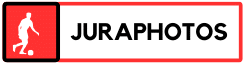Vous avez sûrement entendu parler de Photoshop, le logiciel de traitement d'image incontournable pour les photographes, les designers et les professionnels du graphisme. Mais saviez-vous que c'est un outil accessible à tout le monde, même aux débutants ? Dans ce guide détaillé, vous découvrirez les étapes essentielles pour retoucher vos photos comme un pro, en suivant une approche pas à pas. Que vous souhaitiez redonner éclat à un cliché de vacances ou retravailler une image pour un projet professionnel, ce guide est fait pour vous !
A lire égalementComment ajouter un filtre à une photo ? Le guide complet
Préparez-vous et Familiarisez-vous avec l'Interface
La première étape avant de plonger dans la retouche photo avec Photoshop est de bien vous familiariser avec l'interface. Ouvrez le logiciel et prenez un moment pour vous attarder sur les principaux éléments : la barre de menu, les palettes d'outils, le panneau des calques et le panneau des propriétés. Ces éléments sont vos outils de travail et il est essentiel de savoir les utiliser.
Importez Votre Photo
Une fois que vous êtes à l'aise avec l'interface, importez votre photo en utilisant la barre de menu, "Fichier" > "Ouvrir" ou simplement en faisant glisser votre image dans la fenêtre de travail. Veillez à conserver votre photo originale intacte en travaillant sur une copie pour ne pas perdre vos données initiales.
A lire en complémentLes meilleures techniques de retouche pour transformer vos portraits
Détourage et Sélection d'Éléments
La clé d'une bonne retouche photo est la précision. Utilisez les outils de sélection, tels que l'outil de sélection rapide, l'outil lasso, ou la baguette magique pour isoler les éléments que vous souhaitez retoucher. Une fois la sélection effectuée, détouragez ces éléments en allant dans le menu "Sélection" > "Modifier le contour de la sélection" pour affiner les détails.
La Correction Rapide : Rendre son Image Plus Lumineuse et Plus Claire
Dans le panneau des calques, créez un calque de réglage "Niveaux" ou "Courbes". En modifiant les courbes, vous pouvez ajuster la luminosité et le contraste de votre photo. Déplacez le curseur noir vers la droite pour assombrir et le curseur blanc vers la gauche pour éclaircir. Jouez avec ces réglages jusqu'à ce que le rendu vous satisfasse.
La Retouche des Couleurs : C'est le Moment de Donner le Ton
Pour des couleurs plus vives ou uniques, utilisez un calque de réglage "Teinte/Saturation". Faites varier la teinte, la saturation et la luminosité pour créer une atmosphère spécifique. Vous pouvez aussi utiliser un calque de réglage "Balance des couleurs" pour ajuster les tons de votre photo.
Nettoyage de l'Image : Adieu Poussières et Autres Défauts
Pour supprimer des éléments indésirables, tels que la poussière sur l'objectif ou les imperfections de la peau, utilisez l'outil correcteur localisé ou l'outil de suppression de contenu. Ces outils copient les pixels environnants pour remplacer la zone que vous avez sélectionnée, offrant ainsi un nettoyage en douceur et harmonieux.
L'Art de la Réduction du Bruit : Pour des Images Nettes
Si votre photo comporte du bruit, notamment si elle a été prise dans des conditions de faible luminosité, utilisez un calque de réduction de bruit. Cela atténuera les imperfections sans altérer la netteté de l'image. Allez dans le menu "Filtre" > "Bruit" > "Réduction de bruit" pour ajuster les paramètres.

L'Affinage : Ajuster les Détails avec la Bonne Précision
L'outil "Niveaux" vous permet d'accentuer les lignes principales ou de flouter les détails non-essentiels. Utilisez l'outil "Niveau de détail" pour augmenter ou diminuer la netteté de certains éléments de votre image pour gagner en impact visuel.
Les Effets Spéciaux : Au-Delà de la Retouche Basique
Photoshop offre une multitude d'effets spéciaux qui peuvent ajouter une touche artistique à vos photos. Jouez avec les calques de réglage pour créer des dégradés de couleurs, des effets de vignette, ou des styles de calques pour du texte ou des formes vectorielles qui s'intègrent facilement à votre image.
La Sauvegarde de Votre Travail
Une fois que vous êtes satisfait de votre travail, sauvegardez votre fichier en format PSD pour pouvoir rouvrir et modifier les calques à tout moment. Pour partager votre photo, exportez-la en format JPEG ou PNG, en choisissant une qualité d'image adaptée à l'utilisation finale.
Voilà, vous avez maintenant les bases pour commencer à retoucher vos photos avec Photoshop. N'oubliez pas que la retouche photo est un processus créatif et il n'y a pas de bonnes ou de mauvaises réponses. Faites confiance à votre œil et votre instinct artistique, car ce sont vos choix qui rendront votre travail unique.
Pour des retouches plus avancées, n'hésitez pas à explorer les tutoriels en ligne, participer à des ateliers ou formations, ou tout simplement pratiquer régulièrement. Avec le temps et l'expérience, votre maîtrise de Photoshop s'améliorera, ouvrant ainsi de nouvelles possibilités créatives pour vos projets photographiques. Bonne retouche !